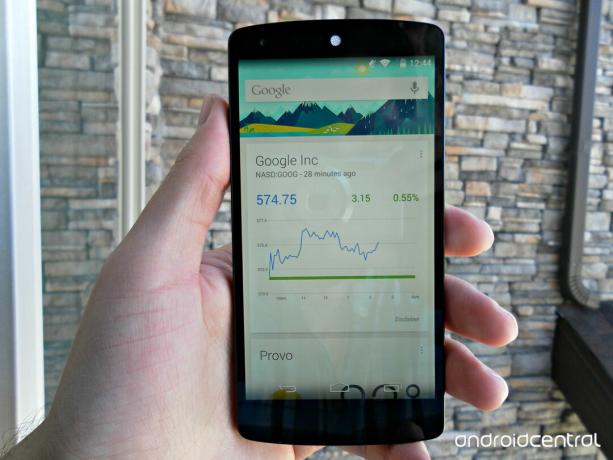
Google Now-kort kan tilbyde en masse information på et øjeblik. Sådan får du dem til at arbejde for dig.
Google Nu er meget mere end en Siri- eller Cortana-ligner virtuel assistent. Det har kort, der kan lade dig modtage en masse information og behandle det hurtigt. De dukker op, når de har brug for, og de har meget praktiske anvendelser.
For eksempel er jeg en meget glemsom person. Når det er tilfældet, er der nogle kort, der er meget nyttige. Jeg kan modtage påmindelser om at ringe tilbage til mor et par timer efter at have studeret til eksamen eller efterbehandling af papirer, der snart skal (undskyld, mor). Jeg kan også godt lide det faktum, at jeg kan indstille påmindelser til at give min værelseskammerat kontanter til min del af Internet regning, når jeg kommer tilbage til min lejlighed. Det kan give mig et groft skøn over, hvor jeg parkerede min bil, hvilket er nyttigt, fordi jeg kan bruge en god del tid på at søge efter den, hvis den overlades til mine egne enheder.
Verizon tilbyder Pixel 4a for kun $ 10 / mo på nye ubegrænsede linjer
Under alle omstændigheder er Google Now-kort pæne og smarte. Meget af, hvilke oplysninger der vises, afhænger af hvilke oplysninger du giver Google, som ganske vist vil medføre nogle mennesker tøver med at bruge tjenesterne, men læs videre, inden de beslutter, om de vil bruge service. Viste oplysninger afhænger også af indstillinger aktiveret på din telefon og endda din placering.
Du kan også se nogle kort, når du bruger Chrome-browser, men vi taler mest om kort på Android-enheder her. Nu sker det!
Adgang til, aktivering og opsætning af Google Now-kort
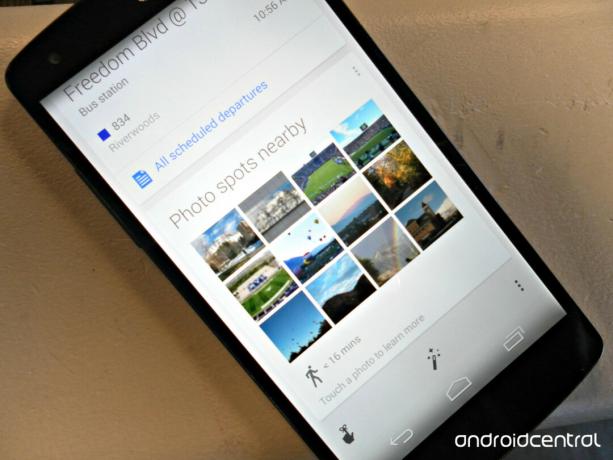
Der er forskellige måder at få adgang til Google Now. Du kan gå til appskuffen (ikonet, der normalt findes nederst på din startskærm, der viser alle de apps, du har installeret) og vælge Google-appen. Det er bagt ind i Android-operativsystemet på enheder, der kører Jelly Bean, KitKat og Android L.
Du kan også stryge til højre fra din hovedskærm på Nexus-enheder for at få kortene op. På andre enheder kan du installere Google Now Launcher at være i stand til at gøre det samme. Nogle kort vises også i din meddelelseslinje.
For at få adgang til kortene skal du aktivere Google Nu. Når du først starter den, vil du se en meddelelse om at "hente Google Now." Vælg "Næste". Derfra vil du se en anden skærm, der forklarer, at Google bliver nødt til at "bruge og gemme din placering til trafikadvarsler, retninger og mere" og "bruge dine synkroniserede kalendere, Gmail, Chrome og Google-data til påmindelser og andre forslag. "Med andre ord giver du Google mulighed for at hente oplysninger fra dine Google-konti og bruge din placering historie. Din placeringshistorik er ikke helt den samme som placeringstjenester eller GPS. Din placeringshistorik er, hvor du har været, mens placeringstjenester bruges til at spore, hvor du er.
Det lyder måske skræmmende i starten, men lad os grave i afsnittet "Lær mere". Det forklarer, at når du aktiverer tjenesterne, deles din placeringshistorik ikke med tredjeparter uden din tilladelse. Du kan også vælge, om du vil have placeringshistorik aktiveret. Det forklarer også, at Google muligvis henter oplysninger fra dine kalenderposter, web- og søgehistorik, kontakter osv. Nu kan slukkes når som helst, ligesom placeringshistorik, placeringstjeneste, GPS og webhistorik. Bare vær opmærksom på, at når du slukker for noget, kan det påvirke nogle korts funktionalitet.
Tryk på "Ja, jeg er inde" for at aktivere Google Nu.

For at tilpasse dine kort skal du indtaste nogle oplysninger om dig selv. Rul til bunden af dine kort, og du vil se et par forskellige ikoner. Vælg ikonet, der ligner en tryllestav, og vælg det! Du kan tilføje og fjerne sportshold og lagre, der skal følges, arbejde og hjemmeadresser under steder og tv- og video on demand-udbydere under tv og video. Det gør det muligt at trække relevant information op og endda påvirke hvilke kort der vises.

Nogle oplysninger er muligvis ikke tilgængelige alle steder.
Aktivering af placeringssporing og andre indstillinger, der påvirker kortfunktionaliteten
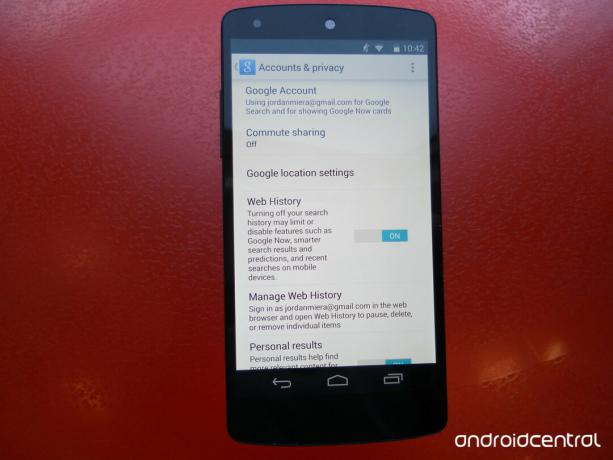
Ved du, hvor vi valgte ikonet for tryllestav til at tilpasse tingene? Til højre for ikonet ser du tre prikker stablet oven på hinanden. Vælg ikonet med disse prikker, og tryk på "Indstillinger", derefter "Konti og privatliv" for at administrere placeringssporing og andre indstillinger, der påvirker, at informationskort trækkes op, og hvilke kort der vises.
Ud over placeringssporing kan du aktivere eller deaktivere ting som Google Now's evne til at bruge din webhistorik, SafeSearch, kontaktgenkendelse (eller Googles brug af dine kontaktoplysninger) og mere. Husk, at ændring af disse indstillinger også vil påvirke kortfunktionaliteten.
Hvilke slags kort kan jeg se, og hvad får dem til at dukke op?
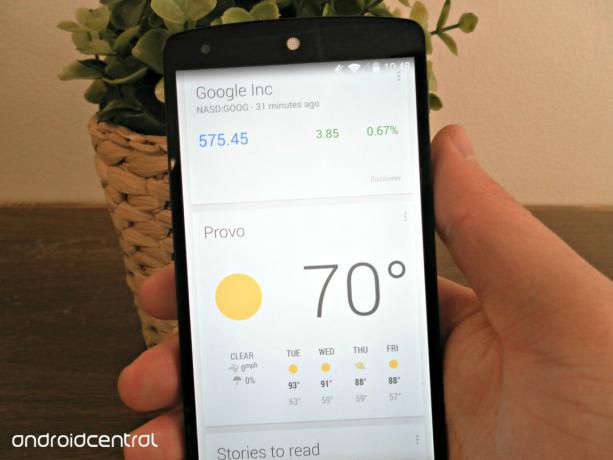
Google leverer lister over de fleste kort og over nogle tjenester, der integreres med Google Now. Vi kigger lidt på nogle af de kort, du kan se, og hvad der får dem til at krydse her.
Hvis Google ikke tror, du har brug for noget i øjeblikket, vises det ikke. For eksempel viser det ikke begivenhedskort, hvis du ikke har nogen kommende begivenheder, der trækkes fra din e-mail eller kalender.
Aktivitetsoversigt: Lad os sige, at du prøver at få eller forblive i form. Dette kort vises en gang om måneden med hvor meget du har gået eller cyklet i den sidste måned og sammenligner det med din foregående måneds aktivitet. Placeringsrapportering og placeringshistorik skal være slået til for at disse fungerer korrekt. Din aktivitet regnes ud fra prøver fra accelerometeret på den Google Now-aktiverede enhed, du har brugt mest inden for den sidste måned. Måske ville det være bedre at træne ved at bruge dette kort.
Boardingkort: Hvis jeg snart skulle rejse, ligesom meget af AC-besætningen bliver denne måned, Kunne jeg bare få mit boardingkort sendt til min Gmail-konto. Et kort kunne så have det klar til mig. Ak, jeg er i skole i øjeblikket og kan ikke rejse snart. Darn.
Begivenheder: Dette er et andet kort, der får oplysninger fra din Gmail og kalender. Begivenheder minder dig om forestillinger eller andre ting, du har købt billetter til, og hjælper dig med at komme derhen til tiden. Mand, jeg ville have brugt dette kort til brug, hvis jeg havde været i stand til at købe billetter til Sir Paul McCartneys show, da han for nylig kom til Salt Lake.
For at give dig anbefalinger til, hvornår du skal rejse for at komme dertil i tide, bruger Google din placering til at finde ud af retninger. Disse retninger og forsinkelser og trafikoplysninger vil blive brugt til at bestemme, hvor lang tid det tager at komme dertil.
Flyrejser: Her ser du status i realtid for din flyrejse, og du ved, hvornår du skal rejse for at komme derhen på et godt tidspunkt.
Placeringspåmindelser: Dette er sejt. Tag et lille kig på bunden af din kortstak, hvor staven og de tre prikker vises. Til venstre er der et ikon med en bue bundet omkring en finger. Du kan indstille en påmindelse der om at gå ud på et bestemt tidspunkt eller gå af, når du kommer til et bestemt sted. Ups, det ser ud til at det er tid til at betale min værelseskammerat tilbage for min del af internetregningen. Lokalitetstjenester skal være aktiveret for at dette skal fungere.
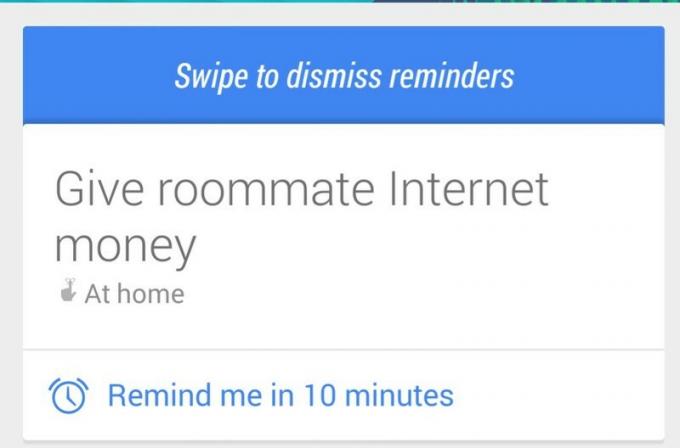
Parkering placering: Selvom jeg ikke kan se denne på listen over kort, som Google leverer, er der et kort, der hjælper dig med at finde din parkerede bil. Kortet får strøm, når enhedens sensorer, øh, føler at du forlader et køretøj. Din vigtigste transportform skal indstilles som kørsel for at denne skal fungere. Du kan ændre din vigtigste transportform i menuen, hvor du fortæller Google om dig selv. Vælg stavikonet, derefter "Alt andet", derefter "Hvordan kommer du normalt rundt?" og vælg "Kørsel." Nu behøver jeg ikke bruge ti minutter på at søge efter min bil på parkeringspladsen i indkøbscentret!
Oversættelse: Jeg taler spansk, men jeg ved ikke alt. Det er rart at vide, at jeg kan trække min telefon ud og slå ord på farten, uanset om det bruger dette kort eller en app som SpanishDict. Sabre es poder. Dette er et rejsekort og skal fungere, når du er væk fra det sted, du har angivet som hjem.
TV: Dette kort kan give dig flere oplysninger om udsendelser, der aktuelt udsendes på kabel-, satellit- eller luft-tv. Det "lytter" ikke automatisk for at vide, hvornår disse oplysninger bringes op, men det kan automatisk registrere, hvornår du er ser et understøttet program, hvis du har et Smart TV, og det og din Google Now-enhed er på samme internet netværk. Når kortet vises, kan du vælge "Lyt til et tv-show." Hvis du ikke har et internetforbundet tv, kan du tryk på mikrofonikonet, når du åbner Google Nu og sig "Lyt til tv." Dette er kun tilgængeligt i USA for A for nu.
Afstemningstid!
På listen over kort, som Google leverer, er der en lille rullemenu, hvor der står "Kategori". Hvis når du klikker på det, vil du se tre muligheder nedenunder: "Administrer din dag", "Bliv forbundet" og "Vær en Lokal."
I indstillingen "Administrer din dag" kan du se kort, der hjælper dig med netop det. Du får vist påmindelseskort, begivenhedskort, vejrkort og andre kort, der hjælper dig med at planlægge din dag og holde øje med tingene.
Under "Forbliv forbundet" kan du se kort, der hjælper dig med at holde dig ajour med nyhedsudviklingen, sport, aktier, nye album- og filmudgivelser osv. Osv.
"Vær en lokal" -kort vil være særligt nyttigt under rejsen og vises muligvis ikke, hvis du er på den adresse, du har markeret som din hjemmeadresse. Disse inkluderer oversættelse, valutaomregner og offentlige transportkort.

Dette er de bedste trådløse øretelefoner, du kan købe til enhver pris!
De bedste trådløse øretelefoner er komfortable, lyder godt, koster ikke for meget og passer let i lommen.

Alt hvad du behøver at vide om PS5: Udgivelsesdato, pris og mere.
Sony har officielt bekræftet, at de arbejder på PlayStation 5. Her er alt, hvad vi ved om det hidtil.

Nokia lancerer to nye budget Android One-telefoner under $ 200.
Nokia 2.4 og Nokia 3.4 er de seneste tilføjelser til HMD Globals budget-smartphone-sortiment. Da de begge er Android One-enheder, modtager de garanteret to store OS-opdateringer og regelmæssige sikkerhedsopdateringer i op til tre år.

Spice din smartphone eller tablet med de bedste ikonpakker til Android.
At kunne tilpasse din enhed er fantastisk, da det hjælper med at gøre din enhed endnu mere "din egen". Med kraften fra Android kan du bruge tredjepartsstartere til at tilføje tilpassede ikontemaer, og dette er blot nogle af vores favoritter.
